by Alexander Feb 20,2025
PEAKパフォーマンスのためにFortnite PC設定を最適化します
Fortniteの要求の厳しい性質は、フレームレートがイライラすることにつながる可能性があります。ただし、ゲーム内の設定を調整すると、パフォーマンスが劇的に向上する可能性があります。このガイドは、Fortniteのエクスペリエンスを最大化するための最適なPC設定の概要を説明しています。
表示設定:
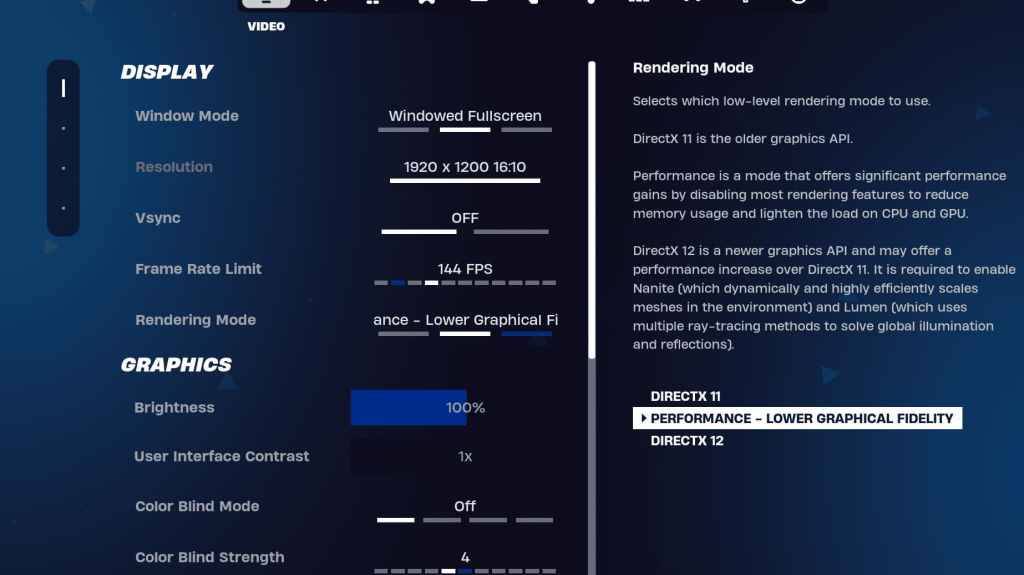
Fortniteのビデオ設定内のディスプレイおよびグラフィックセクションは、パフォーマンスの最適化に不可欠です。表示セクションの推奨構成は次のとおりです。
| Setting | Recommended |
|---|---|
| Window Mode | Fullscreen (best performance); Windowed Fullscreen (for frequent alt-tabbing) |
| Resolution | Native monitor resolution (e.g., 1920x1080) |
| V-sync | Off (prevents input lag) |
| Framerate Limit | Monitor refresh rate (e.g., 144Hz, 240Hz) |
| Rendering Mode | Performance (highest FPS) |
レンダリングモード:視覚品質は低下しますが、最高のフレームレートで「パフォーマンス」モードを選択します。 DirectX 11は安定性を提供しますが、DirectX 12は、グラフィックオプションを強化した新しいハードウェアで潜在的なパフォーマンスを提供します。
グラフィック設定:
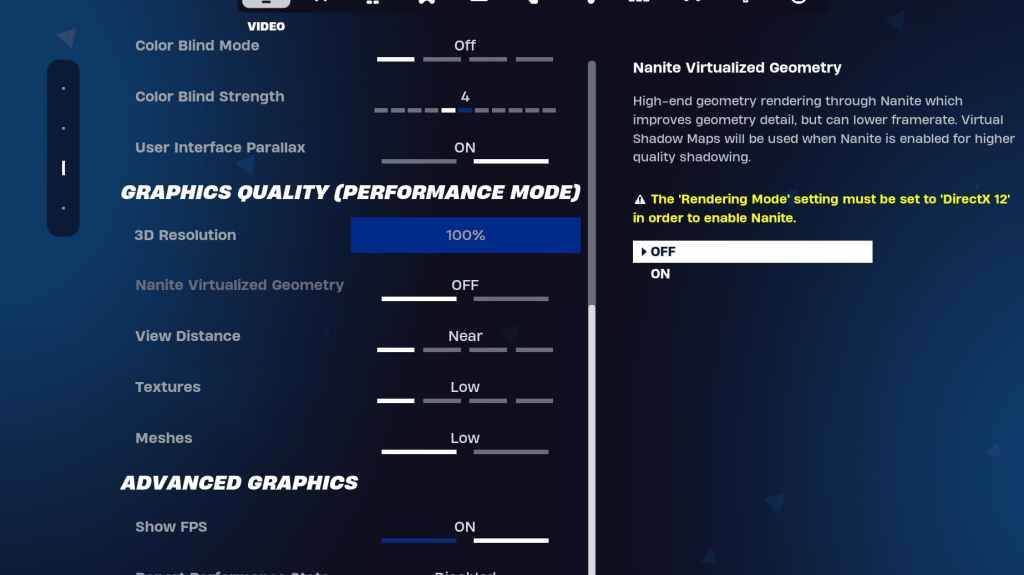
グラフィック設定はFPSに大きな影響を与えます。最適なフレームレートのためにリソース使用量を最小限に抑えることを優先します。
| Setting | Recommended |
|---|---|
| Quality Preset | Low |
| Anti-Aliasing & Super Resolution | Off/Low |
| 3D Resolution | 100% (70-80% for low-end PCs) |
| Nanite Virtual Geometry (DX12) | Off |
| Shadows | Off |
| Global Illumination | Off |
| Reflections | Off |
| View Distance | Epic |
| Textures | Low |
| Effects | Low |
| Post Processing | Low |
| Hardware Ray Tracing | Off |
| Nvidia Low Latency Mode | On + Boost (Nvidia GPUs) |
| Show FPS | On |
ゲーム設定:
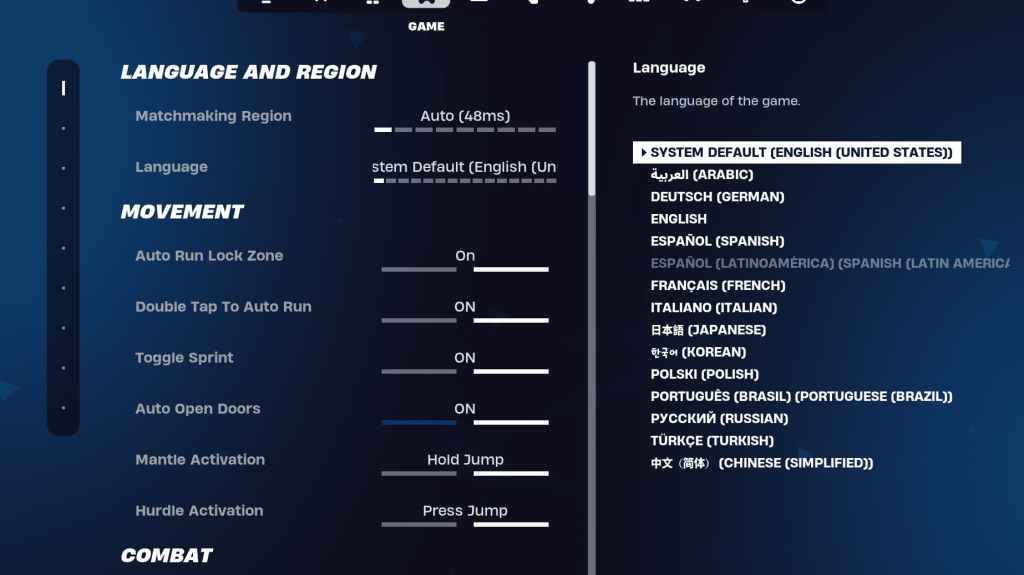
ゲーム設定はFPSに直接影響しませんが、ゲームプレイには不可欠です。多くは主観的ですが、いくつかは重要です:
オーディオ設定:
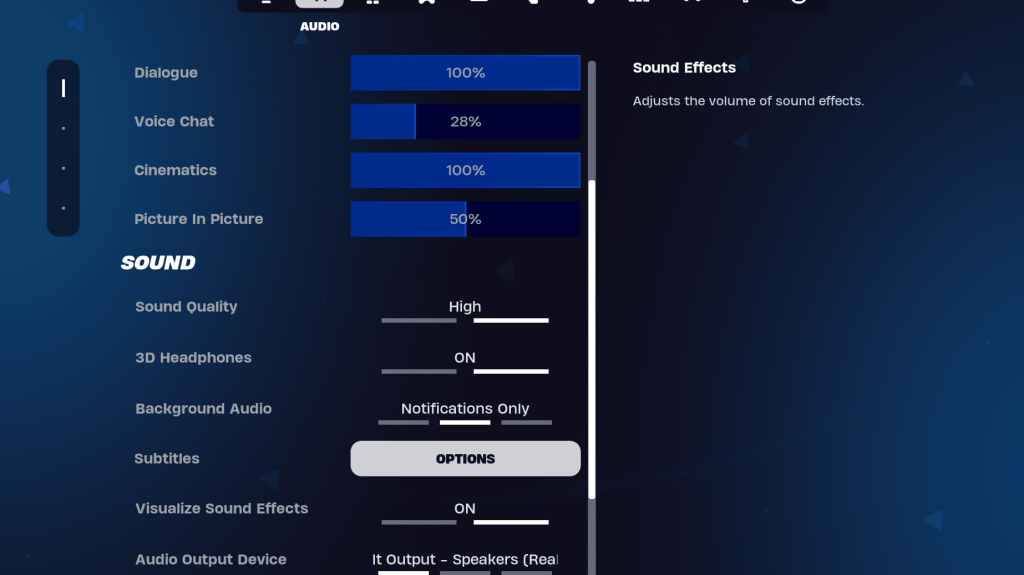
3Dヘッドフォン(互換性の実験)を有効にし、オーディオキューを強化するためにサウンドエフェクトを視覚化します。
キーボードとマウスの設定:
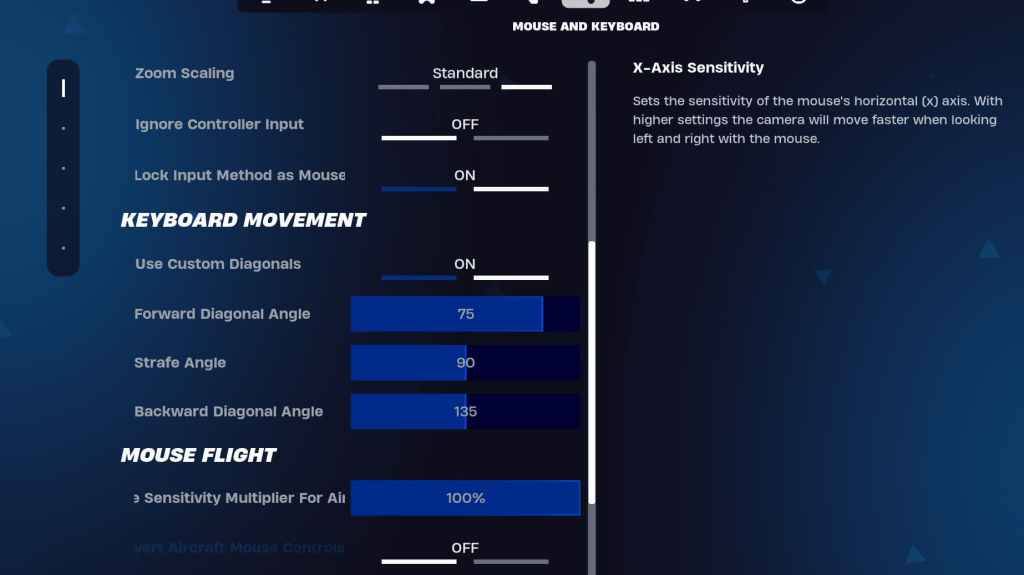
感度(x/y、ターゲティング、スコープ、ビルディング/編集)をカスタマイズし、キービンドを好みにします。調整された角度でカスタム対角線を使用することを検討してください(フォワード:75-78、Strafe:90、Backward:135)。
これらの設定を実装することにより、Fortniteのパフォーマンスとゲームプレイを大幅に強化できます。最適な設定は、特定のハードウェアによってわずかに異なる場合があることを忘れないでください。